Справедливо сказать, что почтовые сервисы идут рука об руку со смартфонами, то есть любой достойный смартфон должен поддерживать почтовые сервисы. В настоящее время почти каждый пользователь Samsung Galaxy S9 имеет учетную запись электронной почты на своем устройстве. Важность услуг электронной почты настолько широко распространена, что она стала первой базовой установкой, которую покупатели смартфонов завершают в момент приобретения нового устройства.
Новый Samsung Galaxy S9 поддерживает несколько типов учетных записей электронной почты, которые вы можете использовать, и все они могут быть настроены на устройстве для одновременной работы. Это приветствовалось как отличная функция просто потому, что она позволяет создавать и использовать разные учетные записи электронной почты на одном устройстве. Однако вызывает беспокойство тот факт, что не каждый пользователь Galaxy S9 знает обо всех доступных им опциях. И для тех немногих, кто знает об этих возможностях, у них очень мало информации о том, как работать со всеми настройками учетных записей электронной почты.
Как работает электронная почта: SMTP, POP3 и IMAP
Настройка приложения электронной почты на Samsung Galaxy S9 требует настройки нескольких параметров, помимо вашего идентификатора пользователя и пароля электронной почты. Для некоторых людей настройки сервера являются камнем преткновения из-за проблем, которые он создает. Настройки сервера требуют, чтобы вы связались с вашим поставщиком услуг электронной почты и запросили соответствующую информацию о настройках сервера, номере порта и другую соответствующую информацию.
Программы для Windows, мобильные приложения, игры — ВСЁ БЕСПЛАТНО, в нашем закрытом телеграмм канале — Подписывайтесь:)
Получив все соответствующие данные, вы должны затем перейти к шагам, указанным ниже;
Как настроить учетную запись электронной почты при использовании Galaxy S9
Предварительно вам потребуется следующее, чтобы подготовить учетную запись электронной почты на смартфоне Samsung Galaxy S9.
- Ваше имя пользователя или идентификатор пользователя.
- Пароль от аккаунта
- Настройки сервера входящей и исходящей почты
- Номер порта
- Настройки учетной записи POP3 / IMAP и Microsoft Exchange ActiveSync
Если у вас есть вышеуказанные данные, вы можете начать, перейдя к значку электронной почты в папке приложений на главном экране. Если вы не нашли значок электронной почты в папке своего приложения, вам также следует поискать в папке Samsung. Оказавшись там, сделайте следующее;
Зарегистрируйте свой адрес электронной почты
- Когда откроется новый экран, нажмите на адрес электронной почты, указанный на экране, если только вы уже зарегистрировали учетную запись электронной почты на смартфоне Galaxy S9
- Если вы еще не зарегистрировали адрес электронной почты, вам необходимо зарегистрировать новый адрес электронной почты. На этом этапе вы должны, поэтому, выделить опцию, помеченную как Добавить новую учетную запись
Выберите тип учетной записи
Вам будет предложено ввести адрес электронной почты, а также пароль, связанный с этой конкретной учетной записью.
- Чтобы продолжить, выберите параметр «Ручная настройка», который позволит вам настроить все самостоятельно.
- Теперь нажмите «Войти», и устройство начнет поиск настроек сервера в электронной почте, которую вы ввели автоматически. Ниже приведены настройки, которые будет предоставлять сервер
- Учетная запись POP3
- IMAP-аккаунт
- Учетная запись Microsoft Exchange ActiveSync
Если вы выбрали опцию «Ручная настройка», вам необходимо выполнить следующие шаги.
Ручная настройка
- Из трех перечисленных выше вариантов электронной почты вам нужно выбрать тот, который применяется к вашей электронной почте.
- Введите настройки сервера для выбранного типа электронной почты
- Чтобы продолжить, нажмите «Войти».
- На этом этапе ваше устройство попытается проверить введенные вами данные, и как только проверка будет завершена, ваше устройство подключится к серверу, и на следующем экране отобразится расписание синхронизации.
- Настройте параметры синхронизации так, как вам удобно
- Нажмите на кнопку Войти еще раз, чтобы продолжить
- Теперь введите имя учетной записи и персонализировать, чтобы отображаться во всех ваших исходящих сообщений электронной почты
- Когда все будет готово, просто нажмите Готово
После успешного завершения всех вышеперечисленных шагов сообщения электронной почты начнут заполнять ваш почтовый ящик, что должно означать завершенность процесса. Однако, поскольку существует три типа электронных писем, было бы важно рассмотреть особенности каждого из трех типов электронных писем.
Как добавить учетные записи электронной почты POP3 / IMAP на Galaxy S9
Учетная запись POP3 или IMAP позволяет настроить личную учетную запись электронной почты на смартфоне Samsung Galaxy S9. Из двух типов учетных записей электронной почты один происходит из стандартного почтового приложения, а к другому можно получить доступ через меню «Настройки». Так о чем все эти варианты? Обзор двух типов счетов представлен ниже;
Добавление учетной записи электронной почты через приложение Stock Email
- На главном экране нажмите на значок приложения
- Отсюда вы увидите значок электронной почты, который вы должны нажать, чтобы запустить приложение электронной почты (всегда не забывайте искать значок электронной почты в папке Samsung, если вы не найдете его здесь).
- Пройдите прямо в экран входящих сообщений и нажмите «Меню».
- Теперь нажмите на настройки и нажмите опцию Добавить учетную запись
- Появится вновь открытый экран, с которого вы можете следовать довольно простым инструкциям, предоставленным для завершения процесса настройки электронной почты из стандартного почтового приложения.
Как только шаги будут выполнены, вы начнете получать электронные письма от вашего конкретного аккаунта.
- Еще раз, откройте папку «Приложения» на главном экране.
- Нажмите на Настройки и,
- Выберите учетные записи
- Выберите Добавить аккаунт
- Затем выберите Email
- Введите адрес электронной почты и соответствующий пароль
- Нажмите на «Войти» и вручную настройте необходимые параметры или дайте устройству завершить настройку автоматически.
- Отсюда вам нужно настроить параметры синхронизации, а затем нажать на следующую кнопку
- Укажите имя учетной записи и подпись, если сочтете это необходимым, и нажмите Готово.
Как добавить Exchange ActiveSync / рабочую учетную запись электронной почты
К настоящему времени вы должны понимать, что POP3 и IMAP являются типами личных учетных записей электронной почты, но вы также можете настроить рабочую электронную почту на своем Samsung Galaxy S9. Exchange ActiveSync предназначен для того, чтобы предоставить вам эту функцию, поскольку он позволяет вам настроить рабочую учетную запись электронной почты. Когда вы закончите настройку рабочей электронной почты, вы можете синхронизировать ее с вашей электронной почтой и обрабатывать все поступающие через рабочую электронную почту точно так же, как вы делаете с вашими личными электронными письмами.
Перед настройкой рабочей электронной почты с помощью Exchange ActiveSync необходимо знать некоторые конкретные вещи. Такая информация включает в себя точные настройки сервера для сервера обмена среди других конкретных настроек. Поэтому лучший способ сделать это — попросить администратора сети вашей компании или администратора сервера Exchange завершить процедуру для вас. Получив точные настройки сервера, вы можете приступить к настройке учетной записи электронной почты Exchange ActiveSync на смартфоне Galaxy S9.
Следующие шаги должны помочь вам пройти через это;
- Перейдите на главный экран Galaxy S9.
- Запустите приложение настроек.
- Нажмите на Добавить учетную запись
- Выберите Microsoft Exchange ActiveSync в качестве типа учетной записи электронной почты.
- Введите рабочий адрес электронной почты и соответствующий пароль
- Выберите ручную настройку
- Для этого введите все параметры сервера обмена, предоставленные вам администратором.
- Следуйте инструкциям на экране и настройте любые дополнительные параметры, которые вы можете найти удобными.
- Введите имя учетной записи и отображаемое имя, затем нажмите Готово.
Настройки и настройки Exchange Activesync на Galaxy S9
Пока что мы научили вас настраивать рабочую электронную почту на Samsung Galaxy S9, но у вас есть и другие настройки, кроме только отображаемого имени. Кроме того, есть несколько вариантов синхронизации, которые вы найдете довольно интересными. С рабочей учетной записью электронной почты Exchange ActiveSync вы можете подготовить готовые почтовые сообщения об отсутствии на работе, отправить запрос на собрание, пометить сообщения, а также настроить приоритеты сообщений. Если все эти варианты вас интересуют, вот путь вперед;
- Запустите приложение электронной почты из папки Samsung или Apps.
- Отправляйтесь прямо на экран входящих
- Нажмите на Еще, чтобы получить доступ к дополнительным параметрам
- Нажмите на настройки
- Выберите тип учетной записи, чтобы увидеть доступные параметры для этой конкретной учетной записи.
- Выберите опцию, которую вы хотите настроить здесь.
Это довольно много информации, которую вам нужно будет прочитать, переварить, обработать и внедрить, чтобы мы не хотели пока заполнять ваш мозг новой информацией. Мы будем публиковать более ценную информацию о Samsung Galaxy S9, поэтому оставайтесь в курсе, чтобы получить все, как и когда он будет опубликован.
Программы для Windows, мобильные приложения, игры — ВСЁ БЕСПЛАТНО, в нашем закрытом телеграмм канале — Подписывайтесь:)
Источник: autotak.ru
Как настроить почту на Андроиде — пошаговая инструкция
Электронная почта – быстрый и надежный способ передачи текстовой, графической, аудио- и видеоинформации. Трудно представить сферу деятельности без использования почты. Даже если найдется такая, то электронный ящик все равно нужен простому пользователю интернета: ввод электронного адреса открывает доступ к расширенным возможностям различных сайтов. Однако с установкой и настройкой почтового клиента на смартфон, работающий на платформе Андроид, могут возникнуть трудности, с которыми будет сложно разобраться без знания некоторых моментов.
Что нужно для настройки электронной почты на Андроиде
Настройка электронной почты на Андроид не отнимет много времени, если пользователь будет знать:
- адрес и пароль электронного ящика, если он уже создан;
- способы настройки почты;
- различия разных почтовых клиентов (для тех, кто будет заводить электронный ящик впервые).

Ни одна современная сфера деятельности не обходится без электронной почты
Важно! Учетная запись и электронная почта – разные понятия, хотя зачастую для создания учетной записи используется адрес почтового ящика.
Способы настройки электронной почты для Андроида
Существует два способа настройки электронной почты на смартфон, функционирующий на платформе Андроид:
- автоматическая настройка;
- настройка вручную (настроить по протокам IMAP и POP3).
При автоматической настройке пользователь вводит электронный адрес и пароль (если почтовый ящик уже зарегистрирован), и система сама определяет нужные настройки. Этот способ более удобный и приоритетный.
Если же случилось так, что система не справилась с определением необходимых настроек, то их можно устанавливать вручную. Такой способ подходит, если отключена служба IMAP SMTP Андроид – как включить приходится решать самостоятельно.
Чем отличаются почтовые клиенты
Перед тем, как настроить электронную почту на Android, нужно определиться с клиентом. Если уже есть действующий ящик, то на смартфон просто устанавливается соответствующее приложение. Если электронный ящик лишь предстоит создать, то интернет-пространство предлагает широкий выбор почтовиков. Список наиболее популярных:
Это далеко не полный список программ, предназначенных для выполнения почтовых функций. Почему пользователи отдают предпочтения именно этим приложениям? В чем их удобства и есть ли недостатки?
Почтовый клиент Gmail
Автор клиента Google. Как правило, именно это приложение установлено на смартфонах Андроид в качестве стандартного почтового приложения. Удобен тем, что не нужно скачивать программу дополнительно.
- регулярные обновления;
- поддержка всех наиболее распространённых email протоколов и сервисов;
- возможность подключения нескольких электронных ящиков.
Из минусов можно назвать:
- нестабильность работы на слабых смартфонах;
- достаточно тяжёлый (более 100 мб), особенно для бюджетного гаджета.
Для информации! Общая оценка почтовика Gmail в приложении Play Market – 4.4. Пользователи отмечают удобство программного обеспечения и широкие возможности.
Почтовый клиент Yandex
Яндекс.Почта – клиент-универсал, способный бесперебойно работать не только с одноименным сервисом. К нему без проблем можно подключить несколько электронных ящиков с разных платформ. К плюсам относят:
- работа в офлайн-режиме;
- активация функций по свайпу;
- автоматическая настройка.
Минусы не определены. Из чего можно сделать вывод, что приложение действительно качественное.

Почтовый клиент Яндекс.Почта является одним из самых популярных среди пользователей
Отечественный продукт компании Mail.ru Group, позволяющий получать, хранить и обрабатывать информацию в различных файловых форматах. Из удобств пользователи отмечают:
- автоматическую настройку почты mail на Андроид;
- открытие меню функций для каждого письма свайпом влево;
- возможность ввести имя, которое будет видеть адресат при получении отправления;
- можно добавить электронные ящики других сервисов.
Из недостатков – невозможность работы без интернета.
Почтовый клиент Оutlook
Оutlook – разработка для мобильных телефонов корпорации Microsoft. Это приложение выбирают в первую очередь клиенты, для которых продукты Microsoft привычны и понятны. Однако и новичок отметит положительные стороны:
- простота интерфейса;
- поддержка других почтовых сервисов;
- возможность открывать файлы без перехода в другие приложения.
Однако этот клиент отказывается работать с русскими Yandex и Mail, что является большим недостатком.
На всякий случай! В программном обеспечении почти каждого почтового клиента предусмотрена возможность сохранения писем в облаке, что удобно при использовании и экономит память гаджета.

Разработчики почтовых клиентов дают возможность хранить письма в облачных хранилищах
Чтобы не потеряться в разнообразии почтовиков, стоит принять один факт: почтовые клиенты в большинстве своем похожи и способны удовлетворить базовые потребности пользователя.
Как установить почту на телефон Андроид
Приложения почты на телефоне Андроид идут в базовой комплектации. Как правило, это универсальный почтовый клиент либо клиент Google. При желании на смартфон можно установить любой почтовик. Как установить почту на телефон Андроид? Для этого нужно:
- выполнить вход в приложение Play Market;
- ввести в поисковике название почтового клиента;
- нажать на кнопку «Установить».
Придется немного подождать, пока приложение загрузится на смартфон. После установки можно переходить к этапу «Настроить почту на Андроиде».

Настроить электронную почту можно по протоколам POP3 или IMAP
Как настроить почту
Разобравшись с вопросом, как установить почту на смартфон Андроид, можно переходить непосредственно к настройке. Как настроить почту на Андроиде? Настраивать почту можно по протоколу POP3 или IMAP. В первом случае нужно:
- Выполнить вход «Почту»;
- Ввести емайл и пароль;
- Выбрать способ настройки «Вручную»;
- Затем тип аккаунта «POP3»;
- После этого заполнить строки данными: сервер – pop.mail.ru, тип защиты – SSL/TLS, порт – 995.
- Завершить нажатием «Готово».
Важно! Выбирая протокол РОР3, нужно учесть, что письма будут скачиваться в память устройства и после этого пропадать с сервера. Это значит, что с другого гаджета вернуться к ним возможность отсутствует.
Второй вариант, как настроить электронную почту на Андроиде:
- Выполнить пункты первые три пункта, как при настройке по протоколу POP3 (для входящих писем);
- Выбрать «IMAP»;
- Ввести данные для сервера (imap.mail.ru), порта (993), оставить тип защиты SSL/TLS;
- Перейти «Далее»;
- Заполнить данные для исходящих писем: сервер SMTP – smtp.mail.ru; защита та же, порт – 465.
- Настроить частоту проверки папки «Входящие»;
- Указать «Подпись», которая будет автоматически отправляться с каждым письмом, что позволит не писать имя отправителя;
- Нажать на кнопку «Готово».
Важно! После настройки по протоколу IMAP письма будут приходить и сохраняться на сервере. С ними можно работать без скачивания на устройство.
Изменение настроек
Введенные настройки электронной почты можно в любой момент поменять по протоколу SSL, выполнив следующие действия:
- Открыть почтовый клиент;
- Перейти в «Настройки»;
- Выбрать вкладку «Общие настройки»;
- Определить учетную запись для изменения и нажать на нее;
- Перейти к «Настройкам сервера»;
- Для исходящих сообщений укать порт 465 и тип защиты SSL/TLS;
- Для входящих – порт 995 и тип защиты SSL/TLS;
- Завершить нажатием «Готово».
Служба IMAP/SMTP отключена
С этой проблемой чаще всего сталкиваются пользователи Gmail и Яндекс. Но и она решаема. Если отключена служба IMAP SMTP, как включить на Андроиде? Для активации функции в Gmail нужно:
- Войти в почтовый клиент;
- Зайти в «Настройки»;
- Найти вкладку «Пересылка и POP/IMAP»;
- Выбрать нужное действие.
У почтовика Яндекс в «Настройках» будет папка «Почтовые программы». Разработчики других почтовых клиентов сделали протоколы активными по умолчанию.
Установить и настроить почту можно на любой смартфон. Процесс не займет много времени и не потребует сложной подготовки, зато откроет ряд новых возможностей для пользователей.
Источник: mirinfo.ru
Настройка яндекс почты на андроид
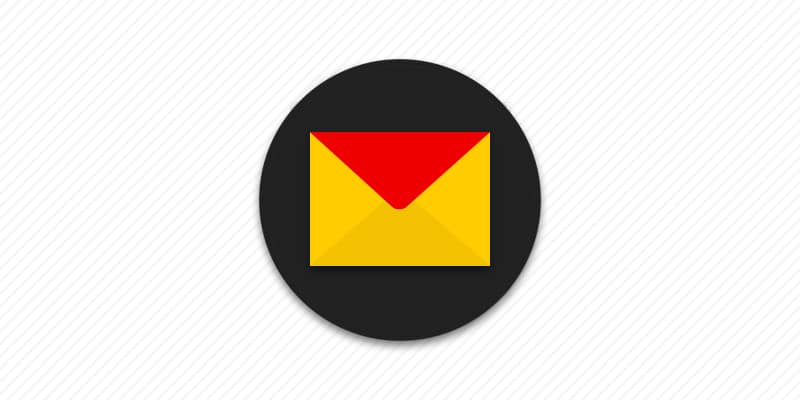
Для работы с яндекс почтой, не обязательно использовать веб интерфейс. ОС Android располагает встроенными почтовыми сервисами, а так же клиентом в виде отдельного приложения. Помочь разобраться вам, как настроить яндекс почту на любом Android устройстве, и посвящена данная статья.
Как подключить яндекс почту
- Клиент «Яндекс.Почта».
- Протокол POP3 и IMAP в ОС Android.
- Протокол POP3 и IMAP в сторонних приложениях.
Клиент «Яндекс.Почта», представляет собой приложение, устанавливаемое отдельно и настроенное на работу с сервисом Яндекс. Это наиболее простой способ просмотра, редактирования и отправки электронных писем, что подойдет начинающим пользователям. Так же оптимальный вариант, если Яндекс – единственный используемый почтовый сервис.
Протокол POP3 и IMAP, используются для доступа к электронной почте. Для работы, установка дополнительного приложения не требуется, посколько ОС Android располагает встроенными инструментами. Данный вариант удобен в том случае, когда используются несколько сервисов, например «Mail.ru» и «Rambler». При необходимости, почтовый сервис легко соединяется с основной учетной записью, например с «Gmail».
Использование POP3 и IMAP в сторонних приложениях – альтернатива, на случай, если стандартные возможности Android не подходят или не устраивают.
Как настроить почту используя клиент «Яндекс.Почта»
- Скачайте и установите приложение Яндекс Почта бесплатно с нашего ресурса или магазина Google Play.
- Запустите программу, введите логин и пароль вашей учетной записи. При необходимости, клиент поддерживает создание нового аккаунта.
- Дождитесь авторизации, а после настройте программу, согласно личным предпочтениям.
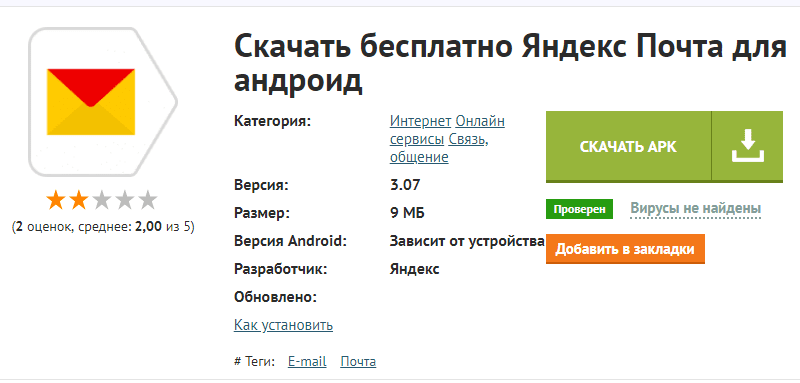
Как настроить яндекс почту через POP3 и IMAP в ОС Android
- Откройте системные настройки, где выберите пункт «Аккаунты».
- В новом окне выберите пункт «Добавить аккаунт».
- Если устройство поддерживает POP3 и IMAP, выберите IMAP.
- Добавьте адрес электронной почты и нажмите далее, для автоматической настройки. Если необходимо настроить протокол «вручную» нажмите соответствующую кнопку.
- Затем на страничке Яндекс, необходимо ввести пароль.
- Появится запрос на предоставление данных для Gmail, где требуется нажать «Разрешить».
- Укажите частоту синхронизации и другие параметры.
- После добавления учетной записи, синхронизируйте данные, а так же укажите дополнительные параметры работы почты.
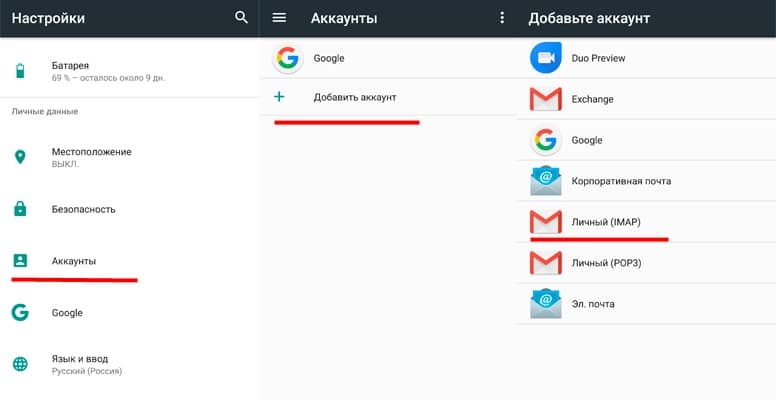
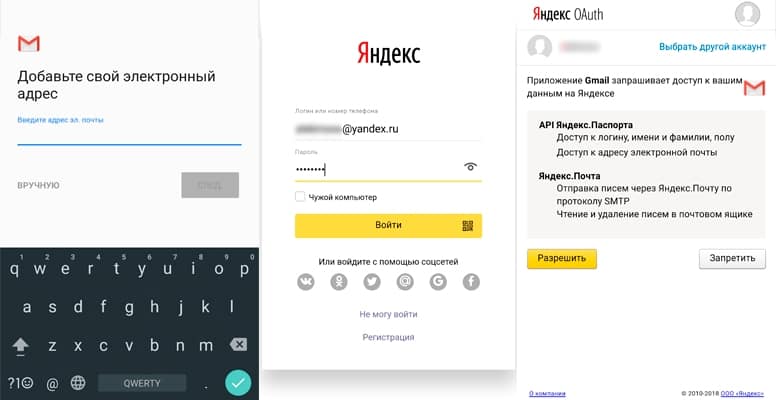
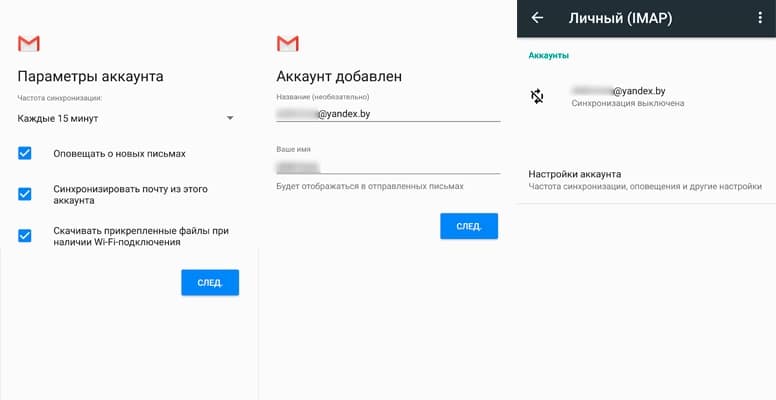
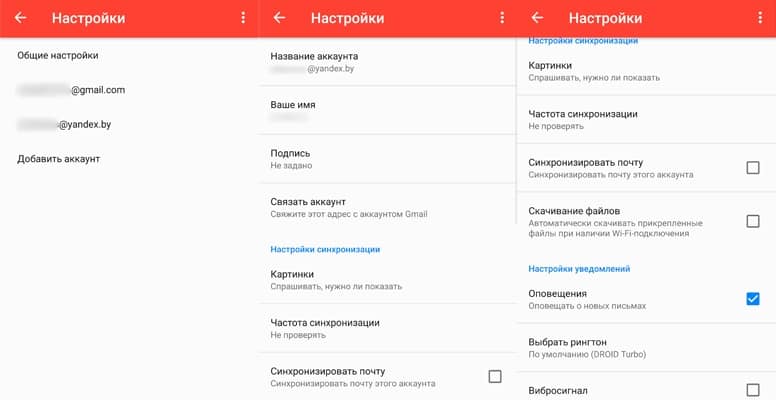
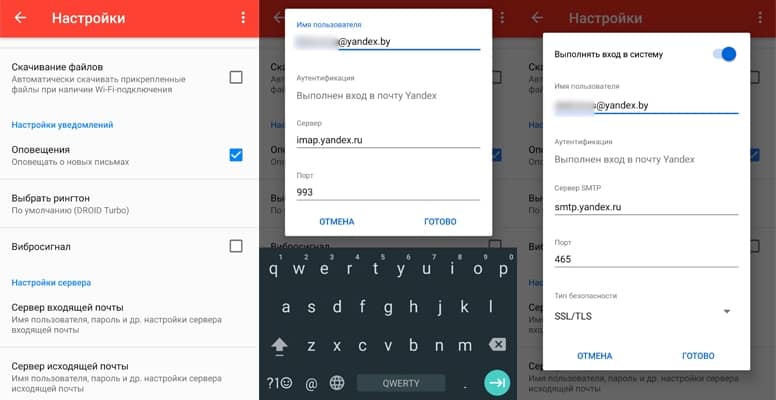
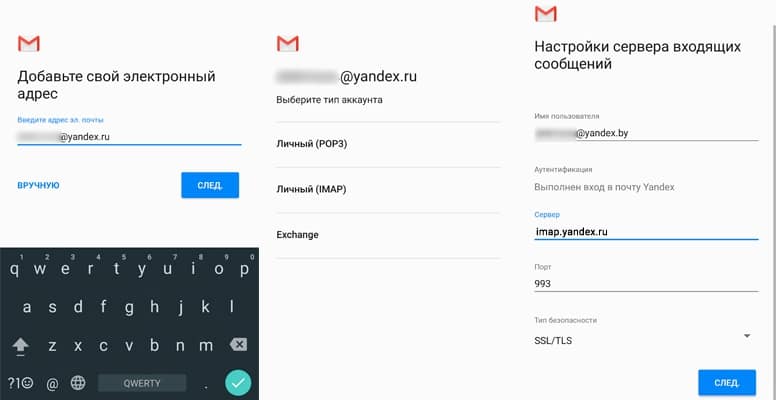
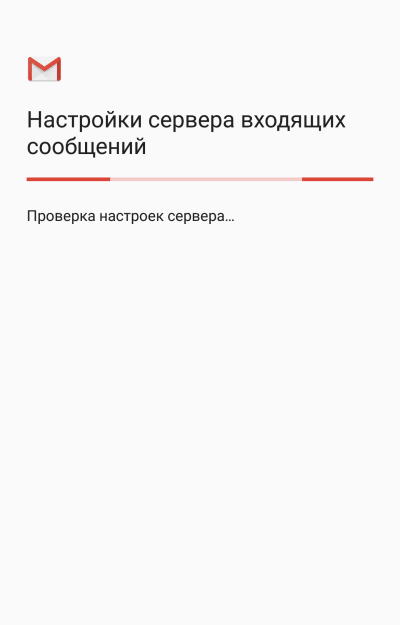
Если вы решили вручную ввести данные или автоматическая настройка не поддерживается, укажите параметры ниже.
Ручная настройка IMAP
Сервер входящей почты:
- Адрес почты и пароль.
- Сервер – imap.yandex.ru.
- Порт – 993.
- Тип безопасности SSL.
Сервер исходящей почты:
- Сервер SMTP — smtp.yandex.ru.
- Порт – 465.
- Тип безопасности – SSL/TLS.
Ручная настройка POP3
Сервер входящей почты:
- Адрес почты и пароль.
- Сервер – pop.yandex.ru.
- Порт – 995.
- Тип безопасности SLL.
При отсутствии поддержки SLL защиты, следует выбрать параметр «нет» и порт 110.
Сервер исходящей почты:
- Сервер SMTP — smtp.yandex.ru.
- Порт – 465.
- Тип безопасности – SSL/TLS.
При отсутствии поддержки SLL защиты, следует выбрать параметр «нет» и порт 587 или 25.
Как настроить яндекс почту через POP3 и IMAP в сторонних приложениях
Установите одно из предпочтительных приложений — K-9 Mail, ProfiMail Go или Mail Droid. Алгоритм действий аналогичен: укажите почту и пароль, задайте вручную параметры выше, или воспользуйтесь автоматической настройкой.
Вывод
При настройке яндекс почты, предпочтительно воспользоваться протоколами POP3 и IMAP в ОС Android. Это сэкономит место на накопителе и снизит нагрузку на оперативную память. При неудавшейся настройке или начинающему пользователю, рационально начать с использования клиента «Яндекс.Почта». Если фирменный клиент не устраивает, тогда воспользуйтесь сторонними приложениями.
Источник: androfon.ru